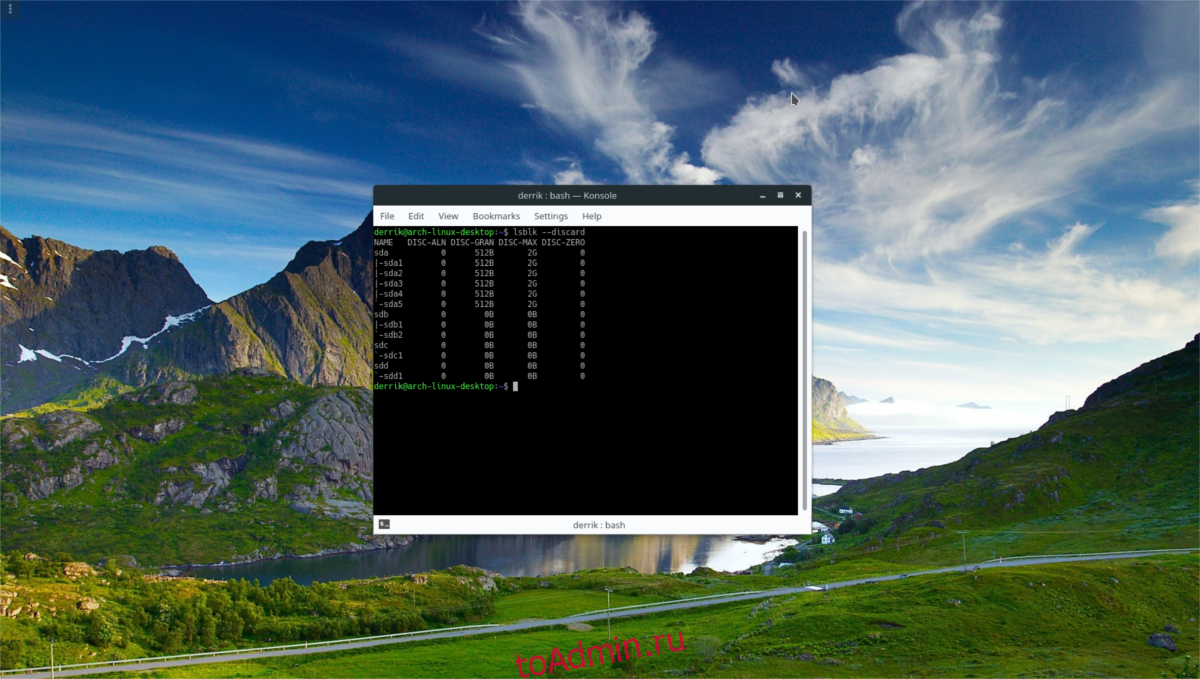В наши дни твердотельные накопители получают все большую поддержку Linux, и все больше и больше пользователей получают их в свои руки. Несмотря на это, не многие пользователи Linux знают, какую правильную файловую систему им следует использовать, как работает файловая система TRIM и даже почему они должны быть осторожны при чтении / записи. Вот почему в этой статье мы разберем все, что нужно знать об оптимизации SSD в Linux. Мы рассмотрим лучшие файловые системы для использования. В дополнение к этому мы рассмотрим, как включить TRIM, и многое другое!
ОПОВЕЩЕНИЕ СПОЙЛЕРА: прокрутите вниз и посмотрите видеоурок в конце этой статьи.
Оглавление
Файловая система для SSD
Твердотельные накопители очень современные. Они используют преимущества технологии NAND, чтобы ваши данные считывались и записывались максимально быстро. Именно из-за этой скорости твердотельные накопители, как правило, очень быстрые, независимо от того, какой тип файловой системы вы на них устанавливаете. Тем не менее, если вы хотите максимально использовать возможности SSD в Linux, лучше всего выбрать для него лучшую файловую систему. Давайте рассмотрим файловые системы, доступные для Linux, и обсудим, какие из них лучше всего использовать на SSD.
Расширенный 4
Файловая система Extended 4 является предпочтительной файловой системой для большинства дистрибутивов Linux не зря. Он надежен и имеет довольно хорошие функции для различных случаев использования. Ext4, как правило, является «универсальной» файловой системой, а это означает, что ожидается, что она будет использоваться на различных устройствах хранения. Он не предназначен специально для SSD, но пусть это вас не пугает. Он имеет множество улучшений, специально предназначенных для владельцев SSD, таких как поддержка TRIM, и функции, которые позволяют сократить количество операций чтения / записи для увеличения срока службы.
Если вы не уверены, что хотите от своего SSD, используйте эту файловую систему. Он хорошо продуман и выполнит свою работу.
XFS
Файловая система XFS — это более старая файловая система с множеством различных вариантов использования. Как и Ext4, файловая система XFS поддерживает такие вещи, как TRIM, который будет поддерживать работоспособность вашего SSD в Linux. В дополнение к этому, он имеет несколько действительно замечательных функций, в том числе инструмент дефрагментации файловой системы и возможность отключения журналирования файловой системы (что критически важно при попытке максимизировать долговечность вашего SSD).
В целом, XFS — отличная файловая система для SSD, если вы хотите получить максимально возможную производительность. Файловую систему XFS можно выбрать из большинства инструментов установки дистрибутива Linux.
Включить поддержку TRIM
FS-TRIM — это инструмент для файловых систем, который пропускает неиспользуемые блоки и отбрасывает их. Из-за природы флэш-памяти и NAND в целом, чем больше всплывающих блоков, тем медленнее может стать SSD со временем. Это очень важно для работоспособности твердотельного накопителя, на котором вы включили эту функцию.
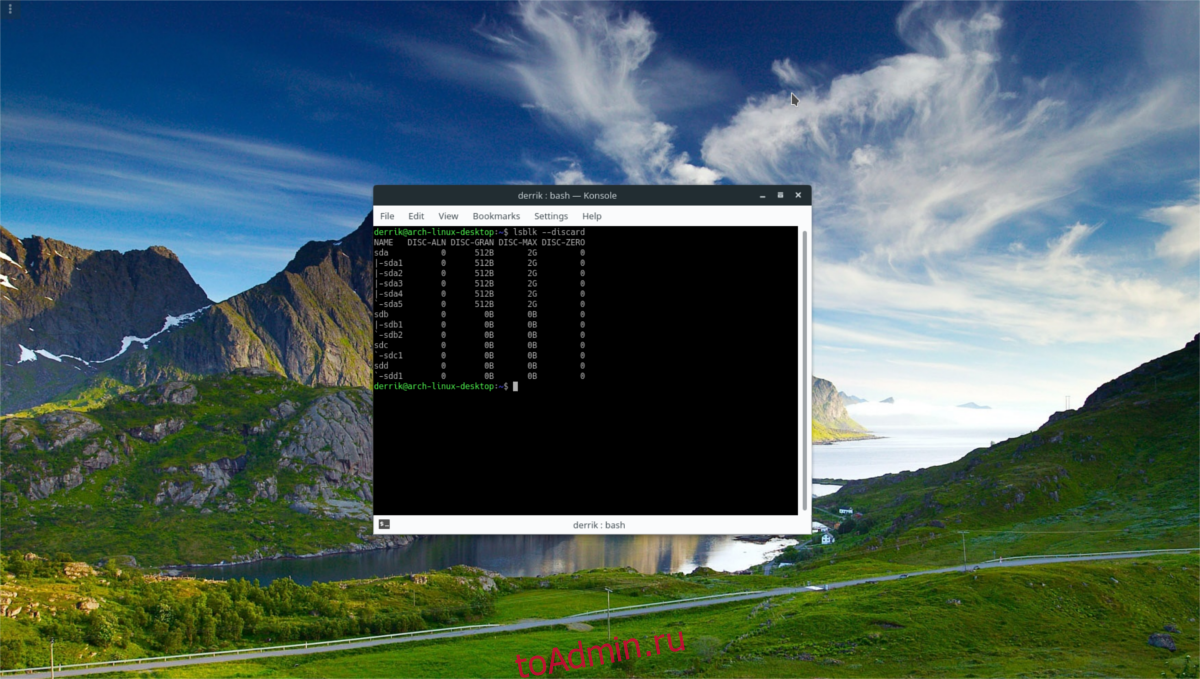
По большей части, дистрибутивы Linux (например, Ubuntu и т. Д.) Позволят вам это сделать. Однако не все дистрибутивы Linux созданы равными, а некоторые не включают эту функцию по умолчанию. Вот как это сделать:
Ubuntu
sudo apt install util-linux
Debian
sudo apt-get install util-linux
Arch Linux
sudo pacman -S util-linux
Fedora
sudo dnf install util-linux
OpenSUSE
sudo zypper install util-linux
Установив служебное программное обеспечение, включите службы systemd, чтобы обеспечить работу FS-TRIM.
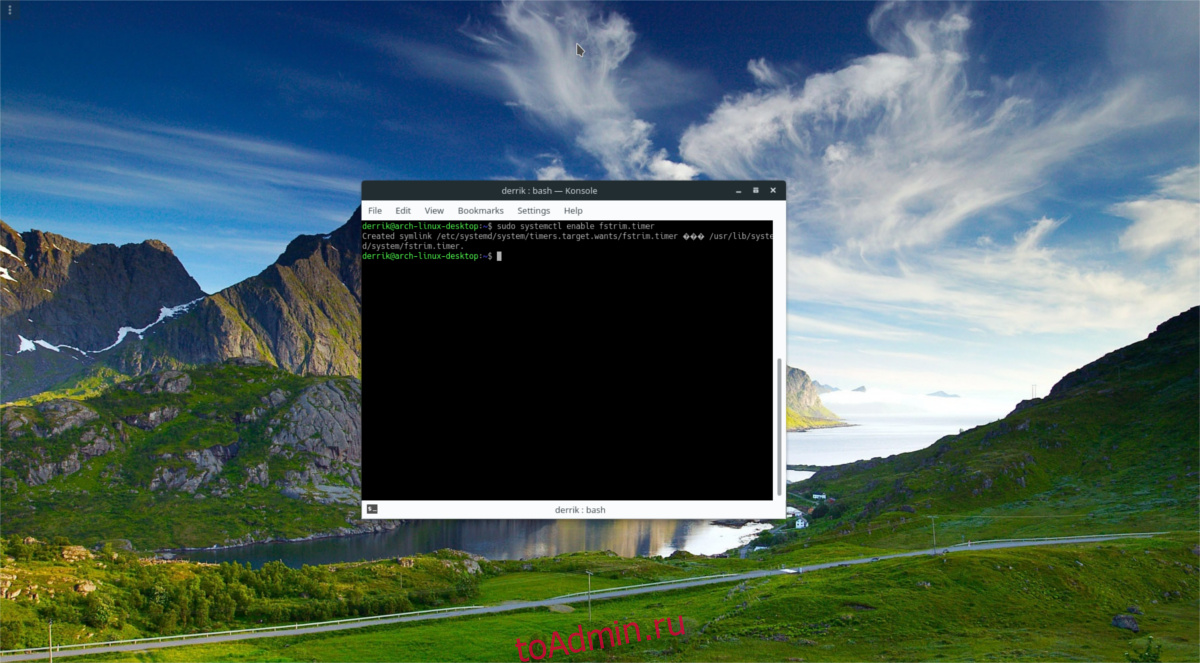
sudo systemctl enable fstrim.service sudo systemctl enable fstrim.timer
Затем сразу же запустите две службы с помощью systemctl start.
sudo systemctl start fstrim.service sudo systemctl start fstrim.timer
Уменьшите количество операций чтения и записи на SSD
Твердотельные накопители не работают так же, как традиционные вращающиеся жесткие диски. В отличие от дисков RPM, твердотельные накопители имеют ограниченное количество операций записи, которые они могут выполнять. Как только пользователь достигнет максимально возможного числа операций записи, диск станет доступным только для чтения и начнет выходить из строя (или хуже). Чтобы смягчить это, сделайте следующее.
Во-первых, не создавайте раздел подкачки на SSD. Предоставление всего раздела для подкачки на SSD означает, что твердотельный накопитель постоянно читает и записывает данные. Это может быстро ухудшить состояние и срок службы накопителя. Вместо этого рассмотрите возможность создания файла подкачки или вообще отказа от подкачки.
Использование файла подкачки вместо раздела по-прежнему сомнительно, но в конечном итоге это будет лучше, потому что файл подкачки по-прежнему является просто файлом, а не целым разделом, который система может использовать. Кроме того, файлы подкачки легко включать и выключать. Пользователь может легко включить свопинг, когда это необходимо, и сразу же выключить его, когда это будет сделано, изменить его размер и т.д. Разделы подкачки менее гибкие.
Еще один хороший способ уменьшить количество операций чтения / записи на твердотельном накопителе — отключить ведение журнала в файловой системе. Это не критично, но если вы это сделаете, вы будете читать / писать значительно меньше. Для этого поищите в руководстве к вашему дистрибутиву Linux любую информацию, которая может иметься в этой конкретной операционной системе.
Наконец, всегда пытайтесь обновить прошивку вашего SSD. Вы не поверите, но твердотельные накопители получают обновления, как и любой другой компонент вашего ПК. Если вы не обновляете прошивку, вы упускаете улучшения от производителя, которые делают ее более эффективной, меньше чтения / записи и лучше обрабатывают данные. Чтобы обновить прошивку вашего накопителя, лучше всего обратиться к руководству, прилагаемому к SSD. Также можно найти веб-сайт производителя или просмотреть Wiki вашего дистрибутива Linux для получения инструкций.